Öğretici: Önerilerden maliyetleri iyileştirme
Maliyet Yönetimi, maliyet iyileştirme önerileri sağlamak için Azure Danışmanı ile birlikte çalışır. Azure Danışmanı boşta olan ve az kullanılan kaynakları belirleyerek verimliliği iyileştirmenize ve geliştirmenize yardımcı olur. Bu öğretici bir örnek üzerinden az kullanılan Azure kaynaklarını belirleme ve maliyetleri azaltmak için gerekli eylemleri gerçekleştirme konusunda size yol gösterecektir.
Danışman kullanarak maliyetlerinizi iyileştirme hakkında daha fazla bilgi edinmek için Maliyet Yönetimi’nde bulut yatırımlarını iyileştirme videosunu izleyin. Diğer videoları izlemek için Maliyet Yönetimi YouTube kanalını ziyaret edin.
Bu öğreticide aşağıdakilerin nasıl yapılacağını öğreneceksiniz:
- Maliyet iyileştirme önerilerini görüntüleyip olası kullanım verimsizliklerini görme
- Öneri üzerine bir sanal makineyi yeniden boyutlandırarak maliyet açısından daha verimli bir seçeneğe geçiş yapma
- Sanal makinenin başarıyla yeniden boyutlandırıldığından emin olmak için eylemi doğrulama
Önkoşullar
Farklı kapsamlar ve Azure hesabı türleri için öneriler mevcuttur. Desteklenen hesap türlerinin tam listesini görüntülemek için, bkz. Maliyet Yönetimi verilerini anlama. Maliyet verilerini görüntülemek için aşağıdaki kapsamlardan birine veya daha fazlasına en azından yazma erişiminiz olmalıdır. Kapsamlar hakkında daha fazla bilgi için bkz. Kapsamları anlama ve birlikte çalışma.
- Abonelik
- Kaynak grubu
Yeni bir aboneliğiniz varsa Maliyet Yönetimi özelliklerini hemen kullanamazsınız. Maliyet Yönetimi özelliklerini kullanabilmek için 48 saat kadar beklemeniz gerekebilir. Ayrıca en az 14 günlük etkinliğe sahip etkin sanal makinelere sahip olmanız gerekir.
Azure'da oturum açma
https://portal.azure.com adresinden Azure portalında oturum açın.
Maliyet iyileştirme önerilerini görüntüleme
Bir aboneliğe yönelik maliyet iyileştirme önerilerini görüntülemek için istediğiniz kapsamı Azure portalında açın ve Danışman önerileri'ni seçin.
Bir yönetim grubuna yönelik önerileri görüntülemek için istediğiniz kapsamı Azure portalında açın ve menüden Maliyet analizi'ni seçin. Yönetim grubu gibi farklı bir kapsama geçiş yapmak için Kapsam düğmesini kullanın. Menüden Danışman önerileri'ni seçin. Kapsamlar hakkında daha fazla bilgi için bkz. Kapsamları anlama ve birlikte çalışma.

Öneriler listesi kullanım verimsizliklerini tanımlar veya tasarruf etmenize yardımcı olabilecek satın alma önerilerini gösterir. Toplam Olası yıllık tasarruf rakamı, öneri kurallarına uyan tüm VM'lerinizi kapatmanız veya serbest bırakmanız durumunda tasarruf edebileceğiniz toplam tutarı gösterir. VM'lerinizi kapatmak istemiyorsanız yeniden boyutlandırarak daha düşük maliyetli bir SKU'ya geçirebilirsiniz.
Olası yıllık tasarruf rakamına ek olarak Etki kategorisi, mümkün olduğunca tasarruf etmenizi sağlayabilecek önerileri tanımlamanıza yardımcı olmak üzere tasarlanmıştır.
Yüksek düzeyde etkiye sahip öneriler şunlardır:
- Çeşitli işlem hizmetlerinde tasarruf etmek için bir Azure tasarruf planı satın alın
- Kullandıkça öde maliyetlerinden tasarruf sağlamak için ayrılmış sanal makine örnekleri satın alın
- Az kullanılan örnekleri yeniden boyutlandırarak veya kapatarak sanal makineyi harcamalarını iyileştirin
- Yönetilen Diskler anlık görüntülerini depolamak için Standart Depolama kullanın
Orta düzeyde etkiye sahip öneriler şunlardır:
- Sağlanmamış ExpressRoute devrelerini ortadan kaldırarak maliyetleri düşürün
- Boştaki sanal ağ geçitlerini silerek veya yeniden yapılandırarak maliyetleri azaltın
Öneriye göre hareket etme
Azure Danışmanı, sanal makinelerinizin kullanımını yedi gün boyunca izler ve az kullanılan sanal makineleri tespit eder. Dört gün veya daha uzun bir süre boyunca CPU kullanımı yüzde beş veya altı, ağ kullanımı ise yedi MB veya altı olan sanal makineler, az kullanılan sanal makineler olarak kabul edilir.
%5 veya daha az CPU kullanımı varsayılan değerdir ancak ayarları değiştirebilirsiniz. Ayarları değiştirme hakkında daha fazla bilgi için bkz. Ortalama CPU kullanımı kuralını veya az kullanılan sanal makine önerisini yapılandırma.
Belirli senaryolarda tasarım gereği düşük kullanım söz konusu olsa da genellikle sanal makinelerinizin boyutunu daha düşük fiyatlı olanlarla değiştirerek paradan tasarruf edebilirsiniz. Yeniden boyutlandırma işlemi gerçekleştirmeniz durumunda gerçek tasarruf miktarı farklı olabilir. Bir sanal makineyi yeniden boyutlandırma örneğine bakalım.
Öneriler listesinde, Az kullanılan sanal makineler için doğru boyut veya kapatma önerisini seçin. Sanal makine adayları listesinde yeniden boyutlandırmak için bir sanal makine seçin ve ardından sanal makineyi seçin. Kullanım ölçümlerini doğrulayabilmeniz için sanal makinenin ayrıntıları gösterilir. Olası yıllık tasarruf değeri, VM'yi kapatmanız veya kaldırmanız durumunda elde edebileceğiniz tasarrufu gösterir. VM'yi yeniden boyutlandırmak da tasarruf etmenizi sağlar ancak olası yıllık tasarruf değerinin tamamına ulaşmanız mümkün olmayabilir.
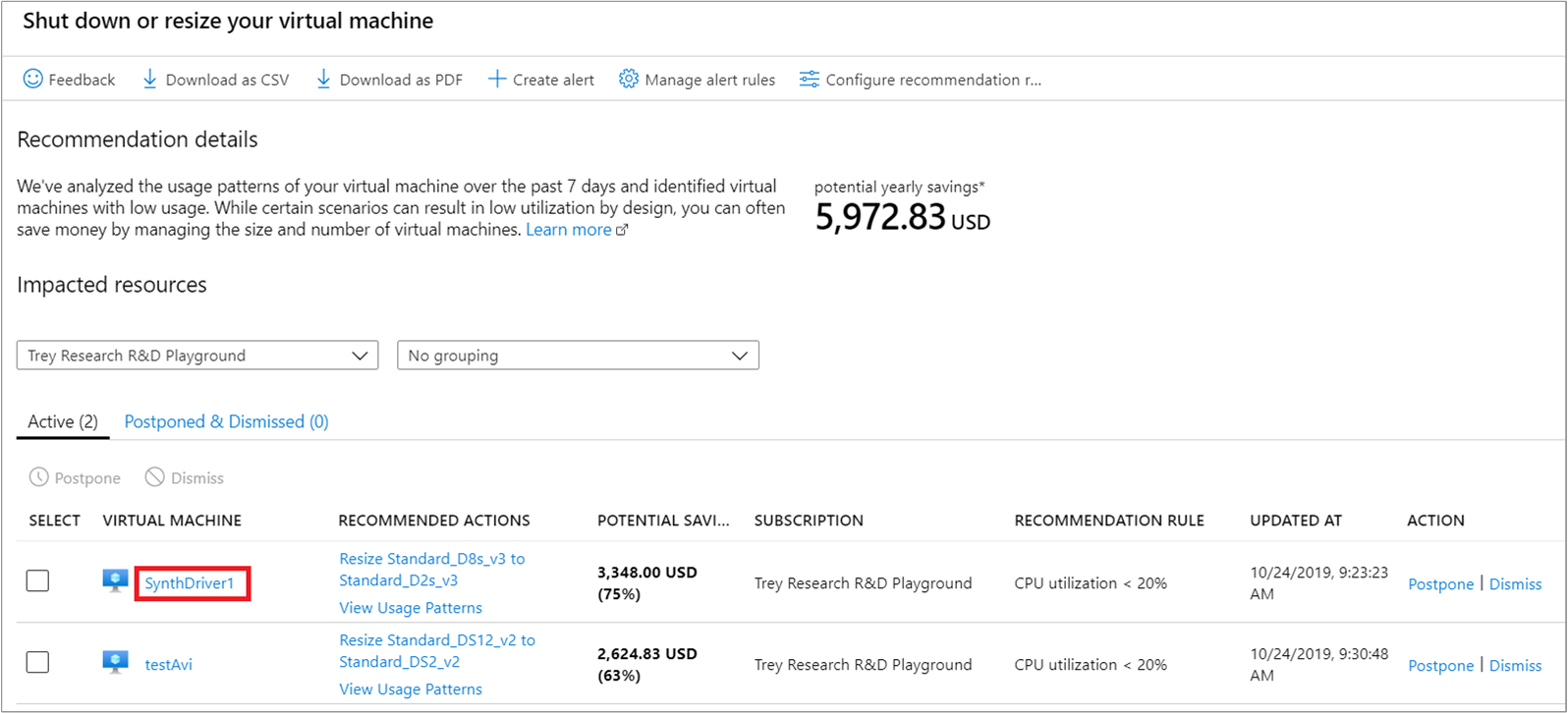
VM ayrıntılarında, sanal makinenin uygun bir yeniden boyutlandırma adayı olduğunu doğrulamak için kullanım miktarını kontrol edin.
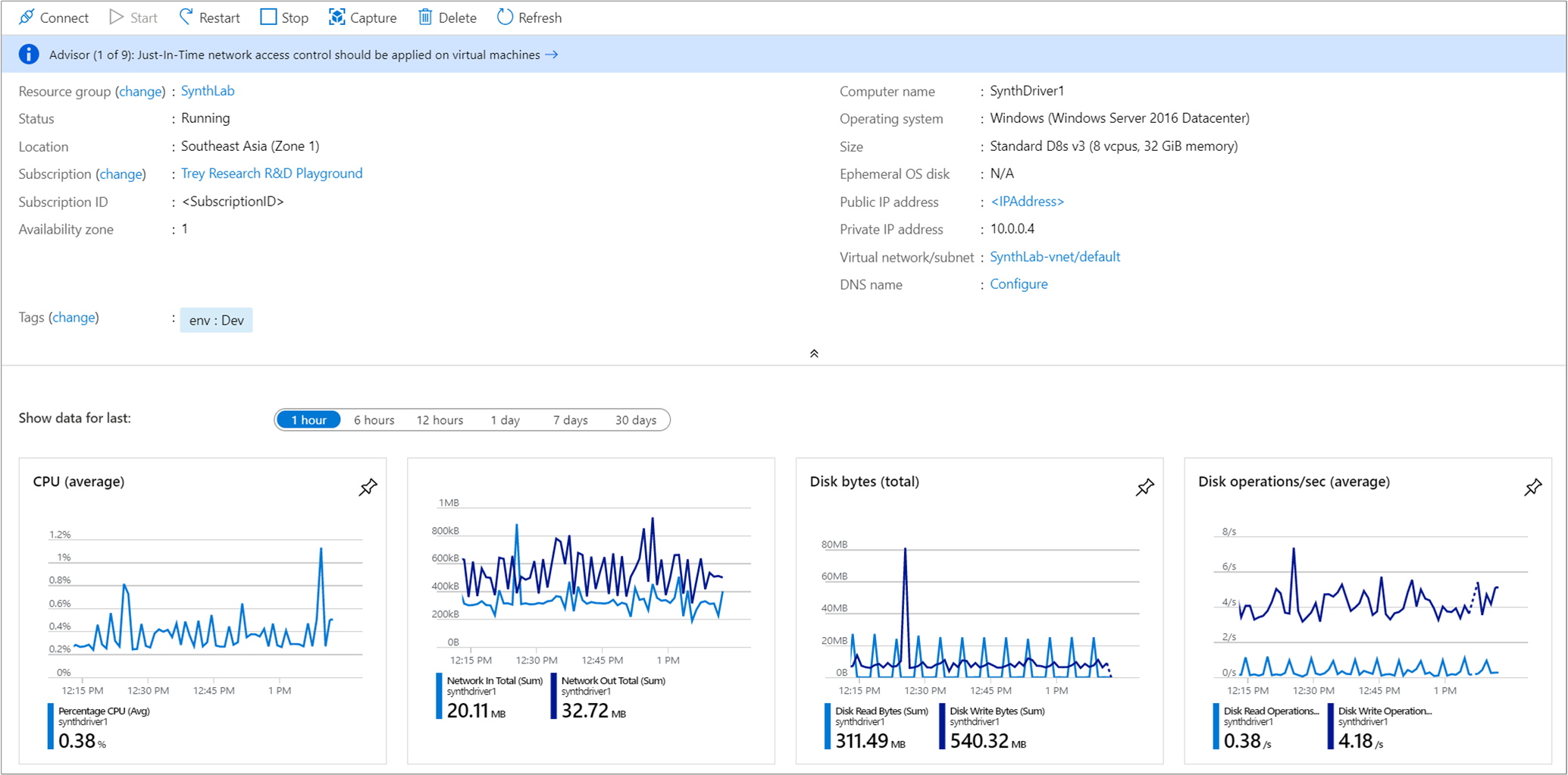
Geçerli sanal makinenin boyutuna dikkat edin. Sanal makinenin yeniden boyutlandırılması gerektiğini doğruladıktan sonra, sanal makinelerin listesini görmek için VM ayrıntılarını kapatın.
Kapatma veya yeniden boyutlandırma adayları listesinde <FromVirtualMachineSKU> boyutundaki sanal makineyi <ToVirtualMachineSKU> olarak yeniden boyutlandır ifadesini seçin.
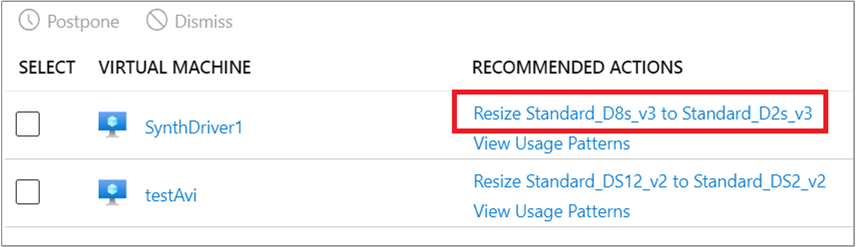
Sonraki adımda kullanılabilir yeniden boyutlandırma seçeneklerinin bir listesi sunulur. Senaryonuz için en iyi performansı ve maliyet verimliliğini sağlayacak olanı seçin. Aşağıdaki örnekte Standard_D8s_v3 boyutundaki sanal makine için Standard_D2s_v3 boyutu seçilmiştir.
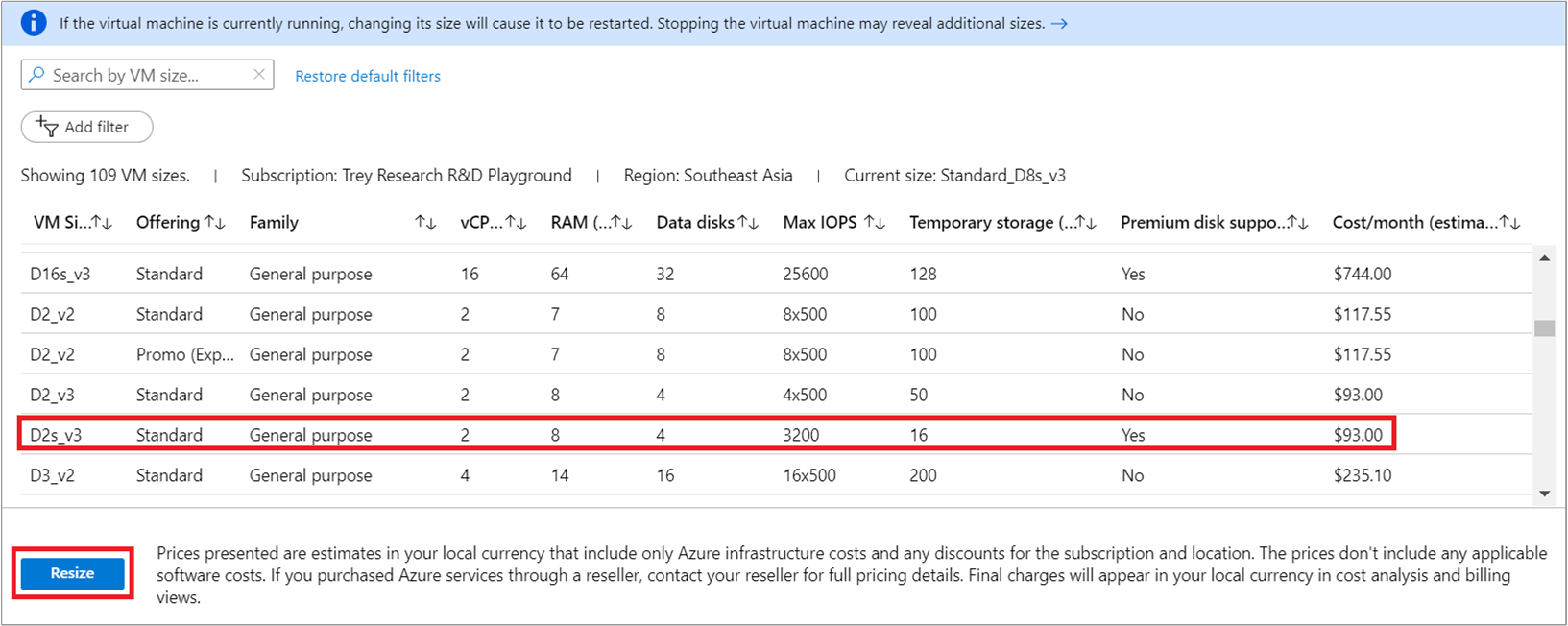
Uygun bir boyut seçtikten sonra yeniden boyutlandırma eylemini başlatmak için Yeniden Boyutlandır'ı seçin.
Çalışan bir makinenin yeniden boyutlandırılabilmesi için yeniden başlatılması gerekir. Sanal makine bir üretim ortamındaysa yeniden boyutlandırma işlemini çalışma saatlerinden sonra çalıştırmanızı öneririz. Yeniden başlatmanın zamanlanması, sistemin geçici olarak kullanım dışı kalması nedeniyle oluşan kesintileri azaltabilir.
İpucu
Vm'yi kapatmanın başkaları için sorun oluşturup oluşturmayacağından emin değilseniz, önce VM'ye erişimi kısıtlayabilirsiniz. Vm'ye erişimi sınırlamak için rol atamalarını yapılandırmayı göz önünde bulundurun. Daha sonra, VM kullanımını değerlendirmek ve erişimi sınırlamanın başkaları için sorunlara neden olup olmadığını belirlemek için Azure Sanal Makineler izleyebilirsiniz.
Eylemi doğrulama
VM yeniden boyutlandırma işlemi başarıyla tamamlandığında bir Azure bildirimi gösterilir.
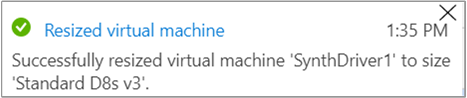
Sonraki adımlar
Bu öğreticide, şunların nasıl yapıldığını öğrendiniz:
- Maliyet iyileştirme önerilerini görüntüleyip olası kullanım verimsizliklerini görme
- Öneri üzerine bir sanal makineyi yeniden boyutlandırarak maliyet açısından daha verimli bir seçeneğe geçiş yapma
- Sanal makinenin başarıyla yeniden boyutlandırıldığından emin olmak için eylemi doğrulama
Maliyet Yönetimi en iyi deneyimleri makalesini henüz okumadıysanız, maliyetlerin yönetilmesine yardımcı olmak için göz önünde bulundurmanız gereken üst düzey yönergeler ve ilkeler bulabilirsiniz.
Geri Bildirim
Çok yakında: 2024 boyunca, içerik için geri bildirim mekanizması olarak GitHub Sorunları’nı kullanımdan kaldıracak ve yeni bir geri bildirim sistemiyle değiştireceğiz. Daha fazla bilgi için bkz. https://aka.ms/ContentUserFeedback.
Gönderin ve geri bildirimi görüntüleyin